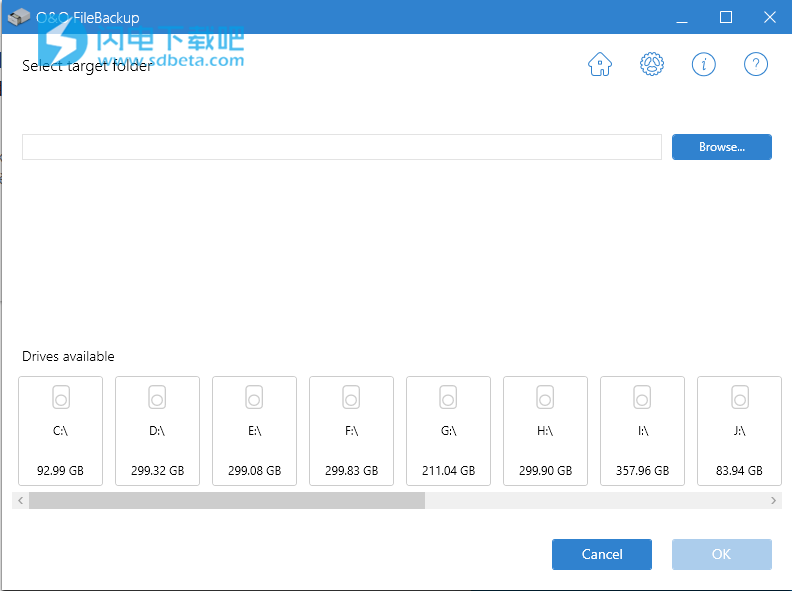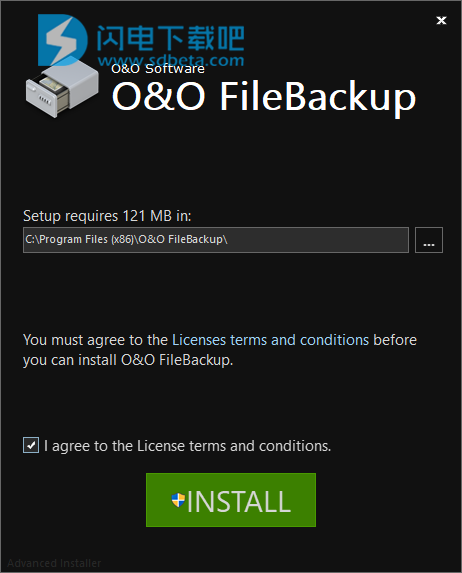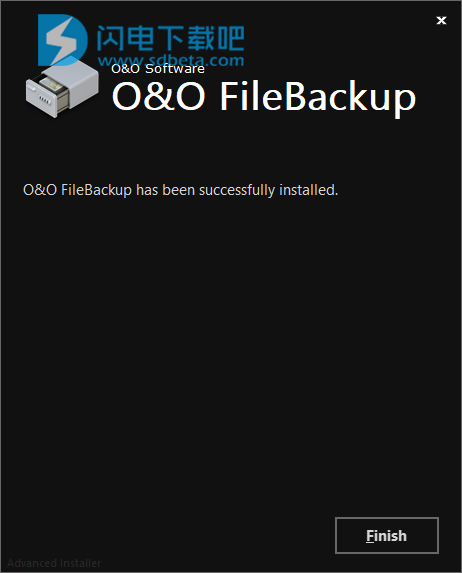O&O FileBackup破解版是功能强大的数据备份解决方案,借助O&O FileBackup,您可以轻松创建最重要文件的备份。您需要选择一个保存备份的目标。该目标应保存在安全的地方。现在,您可以插入将自动选择用于备份的USB驱动器,也可以手动选择文件夹。O&O FileBackup是备份数据的最简单,最方便的方法。最新破解版下载,有需要的朋友不要错过!
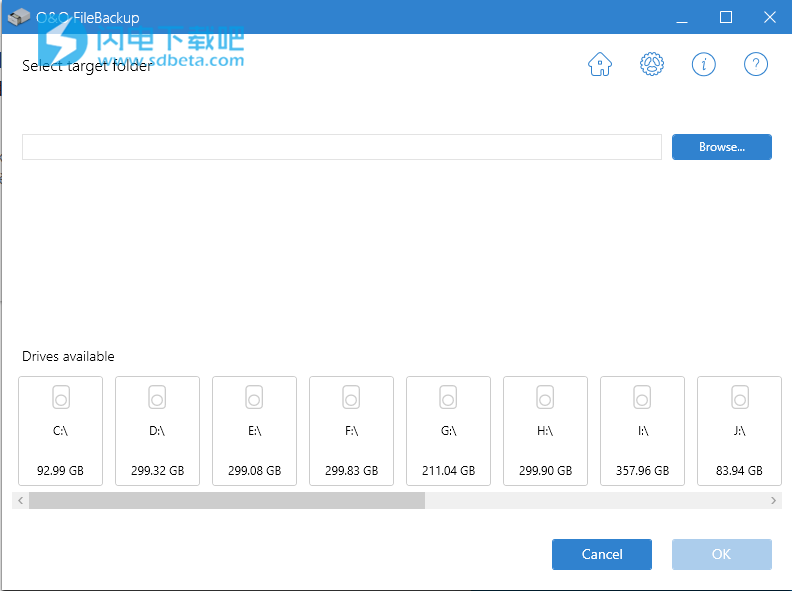
安装说明
1、下载并解压,双击O&O FileBackup.exe运行安装,选择安装位置,勾选同意许可证协议选项
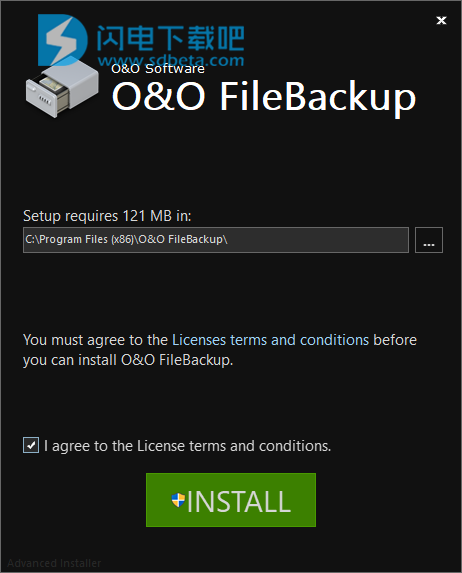
2、安装完成,退出向导
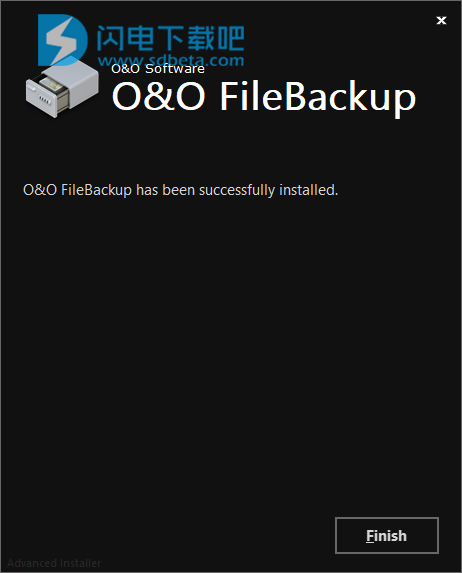
3、
首次启动后,您可以切换为脱机使用,也可以根据需要对其进行防火墙保护。 您只需要在首次启动时就在线。
软件特色
1、助手指导的数据备份和还原
2、手动选择目标目录
3、自动选择要备份的目录和文件类型
4、完全自动备份所有选定文件
5、自动检测新文件和更改的文件
6、定义用于备份的文件过滤器
7、详细记录备份和还原
8、排除列表,例如排除系统目录和文件
9、用于定义备份的最小和最大文件大小的选项
10、在定义的时间安排自动备份
软件功能
1、自动识别重要文件
O&O FileBackup可以自动检测重要文件并建议它们进行备份。选择照片,视频,音乐和办公文件,然后搜索并保存所有带有相应文件扩展名的文件。如果需要,您甚至可以自己自定义它,并在此备份中包含更多文件。
您想自己选择目录还是整个分区?没问题。这样就只备份真正重要的文件,自动排除系统和程序文件。这样可以节省时间和存储空间!
2、自动备份新文件和更改的文件
为避免搜索新文件或更改过的文件,O&O FileBackup可以自动为您检测这些文件并提出备份建议。这在导入照片和视频时特别有用,因为它会立即创建此重要数据的另一个副本。
3、恢复备份
还原备份文件就像备份它们一样容易:只需使用O&O FileBackup中的内置还原功能来选择要还原的文件并将其还原到目标目录。
顺便说一句,您也可以在不使用O&O FileBackup的情况下还原数据,因为数据已如实地存储在备份介质上,并且可以轻松地直接从那里读取和复制。
使用帮助
一、备份文件和文件夹
1、步骤:启动O&O FileBackup。在程序的启动窗口中,单击“选择目标文件夹”以选择要在其中保存数据的磁盘。我们建议使用外部磁盘。O&O FileBackup将在窗口的下部显示其识别的所有磁盘。您也可以使用Search ...查找目标文件夹。
2、步骤:现在,您可以选择应该备份的文件夹。单击备份,然后单击+符号以选择应在此处备份的文件,例如,用户文档,照片,视频和音乐或所有文件。搜索可能需要一些时间,具体取决于现有文件的大小和数量。选择所有要备份的文件夹后,点击继续。您可以决定是备份所有文件还是仅备份所选文件。
3、步骤:选择所有要包含的文件后,开始备份。备份可能需要一段时间,具体取决于所涉及的所有文件的大小。
您的备份已成功完成。
复制过程完成后,在断开外部磁盘的连接之前,请不要忘记使用操作系统的“安全删除硬件”方法。
二、还原
要从现有备份还原文件和文件夹,请按照以下步骤操作。首先,请确保您能够访问备份,例如从外部磁盘。
启动O&O FileBackup,然后选择Restore。
选择要还原的备份。如果在建议的备份列表中没有找到所需的磁盘,请搜索驱动器并输入该备份的路径。
现在,单击继续。
现在,您可以选择所有文件或仅选择要还原的文件。完成此操作后,点击继续。
现在,选择应在其中还原文件的目标文件夹。完成后,点击继续。
在开始还原之前,您将收到还原摘要。您会看到进行备份的日期,目标文件夹以及要还原的文件的大小。。
通过单击开始还原,还原将开始。